笔记本无线网自动断开怎么回事 笔记本电脑WIFI频繁断开怎么解决
更新时间:2024-04-14 16:55:32作者:xiaoliu
在使用笔记本电脑时,经常会遇到无线网频繁断开的问题,让人十分困扰,造成这种情况的原因可能有很多,比如无线网信号不稳定、驱动程序问题、系统设置不正确等。针对这些问题,我们可以采取一些方法进行解决,比如更新无线网卡驱动程序、重启路由器、调整电脑睡眠设置等。只要我们根据具体情况采取相应的措施,相信很快就能解决这个烦人的问题。
具体步骤:
1.在电脑桌面用鼠标右键单击”计算机“,在下拉菜单中选择”设备管理器“;
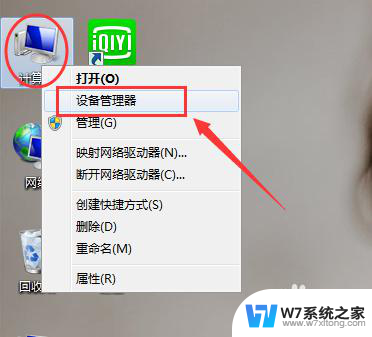
2.进入设备管理器界面,找到”网络适配器“。并在下拉菜单中找到无线网卡;
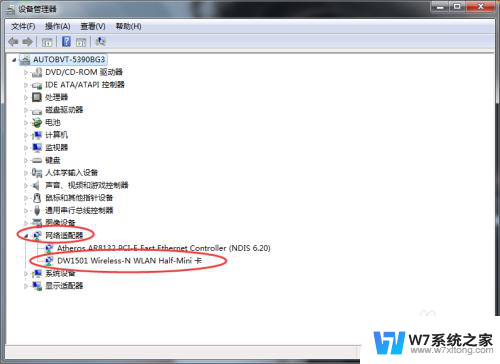
3.双击无线网卡,跳出网卡对话框。调整到”电源管理“选项卡,去掉下图方框中的钩;
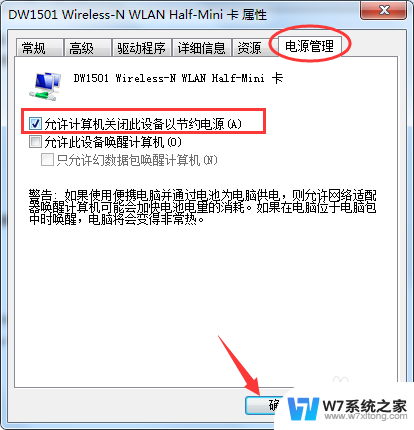
以上就是笔记本无线网自动断开的全部内容,如果你遇到这种问题,可以尝试根据以上方法解决,希望这对你有所帮助。
笔记本无线网自动断开怎么回事 笔记本电脑WIFI频繁断开怎么解决相关教程
-
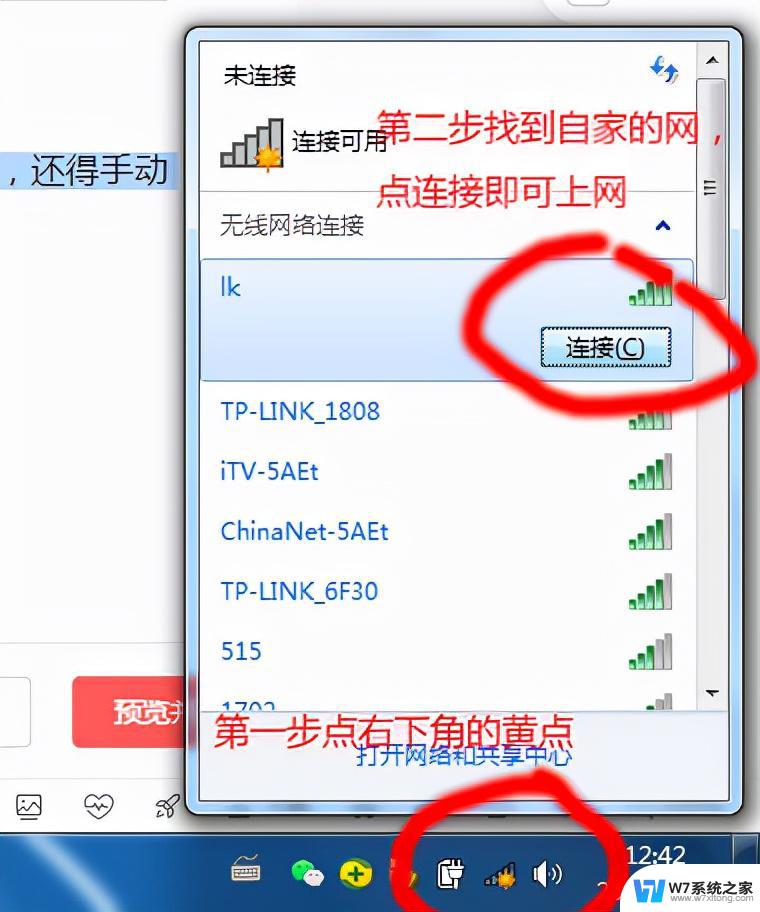 笔记本怎么样连接无线网 笔记本打开WiFi教程
笔记本怎么样连接无线网 笔记本打开WiFi教程2024-02-28
-
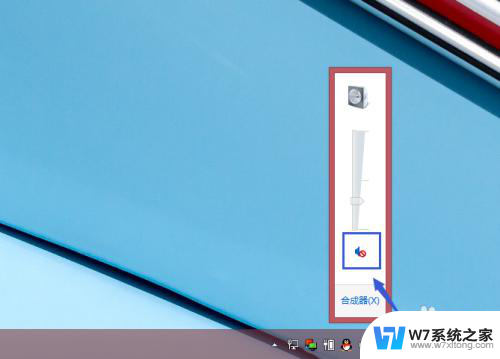 笔记本没有声音是怎么回事 笔记本电脑没有声音怎么解决
笔记本没有声音是怎么回事 笔记本电脑没有声音怎么解决2024-07-12
-
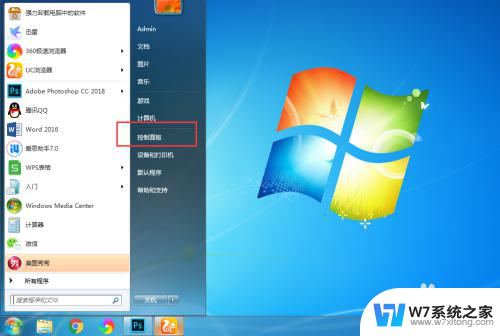 笔记本电脑搜不到wifi怎么解决 笔记本电脑无法搜索到家里的无线wifi怎么办
笔记本电脑搜不到wifi怎么解决 笔记本电脑无法搜索到家里的无线wifi怎么办2024-07-24
-
 笔记本打开后桌面黑屏 笔记本开机后黑屏闪烁怎么回事
笔记本打开后桌面黑屏 笔记本开机后黑屏闪烁怎么回事2024-09-12
- 笔记本电脑没法开机 联想笔记本开机黑屏怎么解决
- 怎么给笔记本插网线 笔记本插网线无法上网怎么办
- 联想笔记本电脑如何打开无线网络 联想笔记本无线网络开启步骤
- 联想笔记本不能连接wifi 联想笔记本电脑wifi无线网无法连接怎么办
- 笔记本电脑如何添加无线网络wifi 电脑如何连接无线网络
- 笔记本自带键盘全部失灵怎么回事 怎样解决笔记本键盘完全失灵的问题
- 电脑突然没有蓝牙功能了 电脑蓝牙连接功能不见了
- 耳机连电脑没有麦克风 耳机插电脑只有声音没有麦克风
- 单元格如何设置下拉框选项 Excel单元格下拉选项设置方法
- 电脑怎么看有没有固态硬盘 怎么辨别电脑中的固态硬盘
- 苹果11怎么截屏截长图 苹果11手机截长图方法
- 右击鼠标没有新建选项 Windows电脑鼠标右键没有新建文件夹选项
电脑教程推荐
- 1 单元格如何设置下拉框选项 Excel单元格下拉选项设置方法
- 2 电脑怎么看有没有固态硬盘 怎么辨别电脑中的固态硬盘
- 3 右击鼠标没有新建选项 Windows电脑鼠标右键没有新建文件夹选项
- 4 华为智慧屏在哪里打开 华为手机智慧识屏如何开启
- 5 压缩文件电脑怎么解压 压缩文件夹解压软件
- 6 微博怎么删除最近访问记录 微博经常访问列表删除方法
- 7 微信图标没有了怎么办 微信图标不见了怎么办
- 8 windows81企业版激活密钥 win8.1企业版密钥激活步骤
- 9 比windows不是正版怎么办 电脑显示此windows副本不是正版怎么办
- 10 网络连接正常但无法上网是什么原因 电脑显示网络连接成功但无法上网